Um guia rápido para começar a usar rigs de expressão no After Effects
Publicados: 2022-08-09Suponha que você esteja usando expressões no After Effects; ele pode automatizar tarefas repetitivas e permitir que você construa rigs flexíveis para animadores e faça algumas coisas incríveis que você nunca poderia fazer com quadros-chave. Além disso, eles não são tão difíceis quanto você imagina.
Através deste blog, apresentarei 5 rigs de expressão no After Effects que são realmente úteis se você estiver criando animação ou gráficos em movimento.

Vamos direto ao assunto...
Plataformas de expressão no After Effects
Aqui estão as cinco expressões que você pode usar enquanto trabalha em um projeto no After Effects:
- Controles de expressão
- Controles deslizantes
- Expressões If/Else
- A Expressão da Virada
- Erros de expressões
Vejamos cada um deles em detalhes.
Controle de expressão
As vantagens de usar controles de expressão sobre os editores de expressão tradicionais são que suas expressões se tornam mais dinâmicas e fáceis de atualizar. Ao vincular os valores aos controles de expressão, em vez de modificar os valores fora do editor de expressão, você pode atualizar suas expressões com mais facilidade.
Ao aplicar efeitos de controles de expressão a uma camada, você os aplica da mesma forma que aplica outros efeitos, como arrastá-los para a camada do painel Efeitos e predefinições.
Você pode usar efeitos de controle de expressão em qualquer camada, mas é melhor usá-los em uma camada nula que pode ser usada como uma camada de controle. Você pode então aplicar expressões a propriedades em outras camadas para obter entrada dessa camada. Nesse cenário, você aplicaria o efeito Slider Control a uma camada nula (Null 1) e, em seguida, usaria essa expressão para aplicar às propriedades de posição de várias camadas:
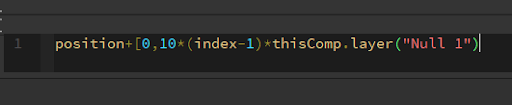
Usando este exemplo, conforme você arrasta o controle deslizante, todas as camadas com essa expressão se deslocam em 10 pixels, as camadas com números de índice maiores (camadas na parte inferior do painel Linha de tempo) se deslocam mais do que aquelas com números de índice menores. Na camada nula, você pode definir quadros-chave para o controle deslizante, para que ele seja animado de acordo com todas as outras camadas.
Para facilitar a compreensão do que um efeito de controle de expressão está controlando, geralmente é útil renomear cada instância do efeito para indicar seu uso.
Por exemplo, renomear o efeito Color Control como cor do céu torna óbvio que está controlando a cor do céu. Assim como um efeito tradicional, você pode renomear cada instância de um efeito de controle de expressão. Selecione-o no painel Timeline ou no painel Effect Controls e pressione Enter no teclado principal (Windows) ou Return no teclado principal (Mac OS).
Controle deslizante
Os controles deslizantes do After Effects são uma ótima maneira de atribuir valores às camadas. Vamos dar um exemplo para entender melhor - você pode anexar a opacidade das camadas aos controles deslizantes para que os usuários do seu projeto do After Effects possam especificar o quão opaca uma camada específica deve ser. Você pode usar controles deslizantes para ajustar muito mais do que a opacidade: posições de valor único, propriedades de transformação e intensidades de efeito também são facilmente ajustadas.
Quando você clica no botão de opção + clique no parâmetro que deseja usar como um controle deslizante, você verá um logotipo de redemoinho animado. Basta arrastar o logotipo do redemoinho para o efeito do controlador de expressão Slider Control. Agora você encontrará o valor do parâmetro associado ao controle deslizante.
Você pode definir facilmente os valores mínimo e máximo do controle deslizante clicando com o botão direito do mouse no controle deslizante no painel Efeitos e escolhendo 'Definir valor'. A partir desse ponto, você pode ajustar facilmente os valores mínimo e máximo.

Expressões if/else
A instrução If/Else do After Effects é um conjunto de códigos que determina a saída quando um valor de entrada é alterado.
Neste exemplo, o código indica que se a opacidade da forma branca for superior a 50%, o texto será 100% opaco, enquanto se a opacidade do quadrado branco for inferior a 50%, o texto será 50% opaco.
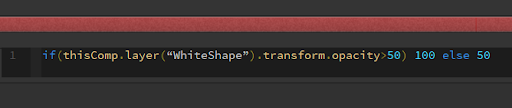
Usar uma instrução If/Else é bastante simples. Abra seu editor de expressão segurando a opção para baixo e clicando no cronômetro ao lado do parâmetro que você deseja aplicar a instrução If/Else.
A expressão usada no exemplo acima é:
if(thisComp.layer(“WhiteShape”).transform.opacity>50) 100 else 50
- Declare a declaração 'se'
- Defina seu valor de entrada: Selecione o valor que deseja usar em sua frase If/Else com a ferramenta pick whip. A opacidade do formulário branco forneceu a entrada de dados no exemplo acima. Nesse caso, aplicaríamos um chicote na opacidade da forma branca.
- Defina seu operador de igualdade: um operador de igualdade é uma fórmula curta que instrui sua expressão sobre o que executar. O gráfico abaixo mostra quais operadores de igualdade estão disponíveis no After Effects.
< Menor que
> Maior que
<= Menor ou igual a
>= Maior ou igual a
== Igual a
- Ajudaria se você também definisse seu valor condicional.
- Certifique-se de fechar os parênteses.
- Adicione o valor "true".
- Defina a instrução "else".
- Adicione o valor falso.
- Feche a expressão com um ponto e vírgula (;).

Expressão de movimento
Wiggle é uma expressão popular do After Effects porque é simples de aplicar e visualmente atraente. Podemos conseguir isso com alguns números inteiros em vez de definir um monte de animações de quadro-chave para fazer uma camada se mover aleatoriamente.
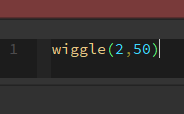
Por exemplo, usando as propriedades Position Transform, posso mexer a posição deste texto.
- Selecione a camada de texto e pressione P para abrir as propriedades de Transformação de Posição. Você pode criar a expressão clicando no cronômetro usando as teclas Option (Mac) ou Alt (PC).
- Você verá que o texto fica vermelho quando uma expressão é aplicada.
- Coloque em um wiggle (2,50).
- Com base nessa expressão, o texto deve se mover 50 pixels nos eixos x e y duas vezes por segundo - o primeiro número indica quantas vezes por segundo e o segundo número indica a quantidade de movimento de pixel.
Erros de expressão
Sempre que uma expressão não for avaliada, ela aparecerá em um banner de aviso na parte inferior do painel Composição e do painel Camada. A expressão não está desabilitada e continua a avaliar até que a validação seja bem-sucedida. Os banners de aviso são exibidos enquanto a expressão não puder ser avaliada até que a expressão seja corrigida ou desabilitada manualmente.
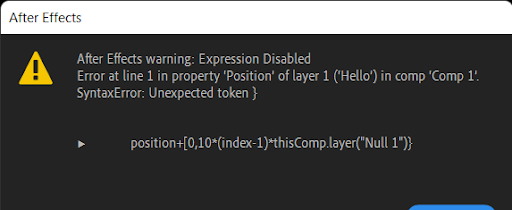
Empacotando
As expressões do After Effects são trechos de código que instruem o After Effects sobre como lidar com sua animação com quadros-chave. O que quer que você esteja animando, há uma Expressão que pode economizar tempo e esforço removendo a necessidade de elementos específicos de quadros-chave.
Se você deseja criar qualquer tipo de vídeo animado, como animação 2D, animação de personagens, animação de quadro branco ou até mesmo gráficos em movimento para sua empresa, marca ou negócio, sinta-se à vontade para se conectar conosco.
Editor: Amrutha
